Después de un disco de comprobación, Windows 7 puede mostrar el disco como lleno
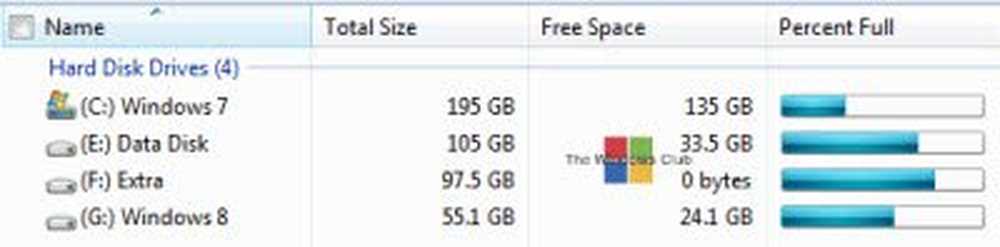
¿Alguna vez se ha encontrado con una situación en la que fue a revisar el espacio libre en cualquier disco de su computadora con Windows 7 y, para su sorpresa, se mostró? 0, incluso cuando sabía a ciencia cierta que el disco no estaba lleno?
Bueno, si se ha encontrado con una situación de este tipo, intente recordar cuándo ejecutó por última vez un disco de comprobación en un disco en particular. Es probable que haya sido en el pasado reciente.
Si desea intentar reproducir esta situación por sí mismo, haga lo siguiente:
- Abra la carpeta de la computadora.
- Seleccione cualquier unidad que no sea del sistema y haga clic con el botón derecho en ella.
- Seleccione Propiedades> Herramientas> Comprobación de errores> Comprobar ahora
- Iniciar la utilidad de comprobación de disco.
- Cuando haya terminado, haga clic en Cerrar> Aceptar y cierre el cuadro de Propiedades.
- No presione el botón Atrás para volver a la carpeta Computadora.
Aquí verá el espacio libre para el disco verificado, que se muestra como 0 o algún número aleatorio.
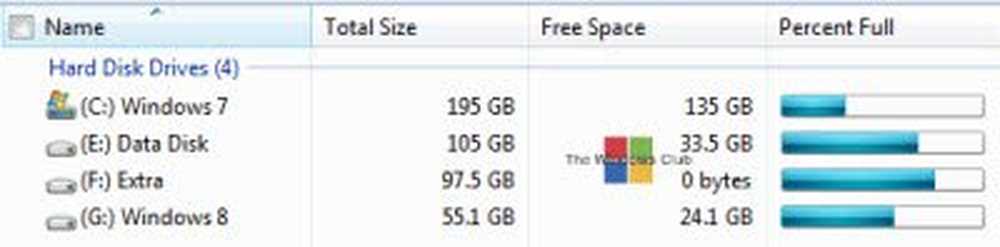
Microsoft ha declarado que este es un problema conocido en Windows 7 y que no hay nada de qué preocuparse. Todo lo que necesitas hacer es presionar F5 para actualizar el estado, dice KB2691422, y se mostrará el valor correcto.
Hablando de Check Disk, estos enlaces de solución de problemas pueden interesarle:- ChkDsk se ejecuta en cada inicio en Windows
- ChkDsk no se ejecuta al inicio en Windows.


